סלקום tv - המדריך המלא להתאמת השלט לטלוויזיה
תוכן עניינים:
אם אנחנו רוצים לעצור וידאו או רוצה לעבור לשקופית הבאה, אשר עשוי להיות פועל על שולחן העבודה של Windows שלנו, אז אנחנו צריכים ללכת לשולחן העבודה לעשות זאת באופן ידני. האם אי פעם חשבתי לעשות את המשימות האלה על ידי פשוט יושב במקום שלך? באמצעות Remote Mouse באפשרותך להשתמש בטלפון הנייד או בטאבלט כערכת עכבר ומקלדת כדי להפעיל את המחשב. אתה צריך להתקין את היישום על הנייד שלך ואת התוכנה על שולחן העבודה שלך.
סקירה מרחוק עכבר
יש יישומים רבים כדי לשלוט על המחשב מרחוק, אבל עכבר מרחוק יש כמה תכונות נוספות שהופך אותו מקובל על כולם. כדי להתחיל להשתמש בו, תחילה עליך להגדיר את זה בשני, על הטלפון הנייד, כמו גם את המחשב. הנה הצעדים.
הגדר עכבר מרוחק הן במחשב נייד והן בשולחן העבודה וחבר אותם מרחוק
תחילה בקר בחנות הטלפון כדי להתקין את היישום `עכבר מרחוק` בהתקן שלך. הוא תומך Windows Phone, אנדרואיד כמו גם iPhone.
הבא, בקר באתר האינטרנט של עכבר מרחוק ולהתקין את התוכנה במחשב Windows. נכון לעכשיו, אתה יכול להוריד ולהתקין אותו עבור Windows 8, 7, Vista ו- XP. עכשיו, פתח אותו במחשב ובנייד.
כדי לחבר את המחשב הנייד שלך, שני המכשירים צריכים להיות באותה רשת Wi-Fi.

כעת, תוכל לחבר את הנייד למחשב באמצעות כתובת IP או QR Scan, שמופיעים בשולחן העבודה, ברגע שאתה פותח את העכבר המרוחק במחשב שלך.

הזן את כתובת ה- IP או את קוד הסריקה QR וה- mobile והמחשב שלך מחוברים.
אלה הם 3 פשוטים צעדים כדי להגדיר את זה ולהתחבר ניידים המחשב. עכשיו, הכל מוכן ותוכל לשלוט במחשב שלך מרחוק, באמצעות הטלפון הנייד או הטאבלט, כמו עכבר ומקלדת.
המר טלפון נייד או טאבלט לעכבר ולוח המקשים
יש תכונות רבות בעכבר מרוחק. מלבד השימוש בו כמו עכבר ומקלדת, אתה יכול לשלוט על קטעי וידאו, מצגות ועוד. אנו נבדוק אותם בנפרד.
1] באמצעות העכבר הנייד שלך
לאחר חיבור הטלפון הנייד שלך מרחוק, באפשרותך להשתמש בו כעכבר על ידי הקשה על המסך בלבד. יש כמה מחוות להיות אחריו כדי להשתמש לחץ שמאל, קליק ימני, לגלול וגרור.
לחץ לחיצה ימנית = הקשה אחת על המסך
Right Click = הקש על המסך בשתי האצבעות.
Scroll = העבר שתי אצבעות על המסך למעלה ולמטה כדי לבצע גלילה מלמעלה למטה אל

באפשרותך גם לקבל את הלחצנים ולגלול על העכבר על המסך הנייד שלך, על ידי הפעלת האפשרות Mouse בפריט פאנלים שניתן לגשת אליהם באמצעות.
2] שימוש בטלפון הנייד כמקלדת
פשוט הקש על סמל המקלדת והתחל להקליד אותו. תוכל לראות את הטקסט במסך הנייד ובמחשב הנייד. אם אינך רוצה שהטקסט יוצג במסך הנייד, תוכל להחליף את האפשרות הצג אפשרות קלט טקסט ב הגדרות.

3] פתח את יישומי שולחן העבודה שלך באמצעות נייד
עכבר מרחוק גם מספק לך את התכונה של גישה ליישומים הקיימים במחשב. פשוט הקש על הסמל המתאים ורשום את כל היישומים הזמינים במחשב. ניתן לפתוח את `פנקס רשימות`, מסמך Word, שמע / נגן וידאו, תיקיות ועוד.

4] כיבוי או שינה את המחשב באמצעות נייד
באפשרותך גם לכבות, להפעיל מחדש, לסנכרן את מחשב Windows באמצעות הטלפון הנייד באמצעות `עכבר מרחוק`. אתה יכול אפילו לשים את המחשב במצב שינה פקדים מוצגים על ידי הקשה על סמל כוח ביישום עכבר מרחוק.

כל התכונות הללו הם ללא עלות עבור משתמשי Android ו- iPhone. אם אתה רוצה להשתמש Spotify מרחוק, בקרת מדיה ומקלדת פונקציונלית אתה צריך לשלם בנפרד עבור כל אחד מהם.
5] פאנלים והגדרות מדורים
ניתן להשתמש בפאנלים וקטעי הגדרות מהתפריט כדי לעבור בין אפשרויות. ניתן להציג את מקשי העכבר, להסתיר / להציג טקסט קלט, לאפשר העכבר השמאלי יותר ועוד.
6] מצב עכבר האוויר
אתה יכול פשוט ללחוץ את המכשיר כף היד כדי להזיז את סמן העכבר על מסך שולחן העבודה. על מנת להשתמש במצב `עכבר האוויר`, לחצו והחזיקו את הלחצן על מסך האפליקציה והניעו אותו או הזיזו אותו כדי להזיז את הסמן.

7] הגדרת סיסמה לחיבור
ניתן גם להגדיר סיסמה לחיבור הנייד והמחשב מרחוק. לשם כך, לחץ לחיצה ימנית על סמל העכבר מרחוק (מהפעלה מהירה) בשולחן העבודה ולחץ על " העדפות". לאחר מכן הקש על " הגדרות" הכרטיסייה וצור סיסמה.

עכשיו בפעם הבאה, כאשר תנסה להתחבר למחשב, היא תבקש סיסמה. זה חשוב מאוד מנקודת מבט ביטחונית.
אלה הדברים שאתה יכול לעשות עם עכבר מרחוק. זה באמת יישום טוב להפעיל את הנייד או הטאבלט כדי העכבר ומקלדת. אתה יכול לשלוט במחשב שלך ישירות מן הנייד החכם שלך. זה בחינם ללא עלות וקל מאוד להגדיר ולהשתמש.
בקר בדף הבית ולהוריד תוכנות עכבר מרחוק עבור Windows. קבל את היישום עבור Windows Phone שלך מחנות Windows Phone. כלי זה זמין גם עבור מחשבי מקינטוש, מכשירי אנדרואיד ו- iPhone. תוכל לקבל את הפרטים בדף הבית שלה.
באפשרותך גם לשלוט ב- Windows באמצעות טלפון חכם באמצעות Unified Remote for PC.
הוסף מחוות עכבר לעכבר Windows עם מחוות רק

פשוט מחוות הוא תוכנה חופשית המאפשרת לך ליצור מחוות העכבר, פעולות מוגדרות על ידי שילוב תנועות עכבר וקליקים.
מנהל חיבור שולחן עבודה מרוחק: ניהול חיבורים מרובים לשולחן עבודה מרוחק

Microsoft Remote Desktop Connection Manager או RDCMan מנהל מספר חיבורים מרוחקים לשולחן עבודה, והוא שימושי לניהול מעבדות שרתים
סקירה: Microsoft Wireless Desktop 800 מקלדת מקלדת + שילוב עכבר
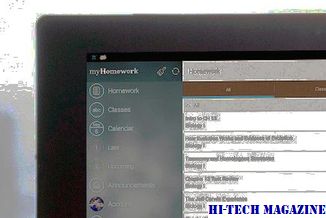
Microsoft Wireless Desktop 800 הוא משולב אלחוטי חסכוני, זול, פשוט עולה בסביבות $ 24.95. מקלדת של קומבו זה יש כמה פגמים רציניים, אבל העכבר אומר סיפור אחר.







